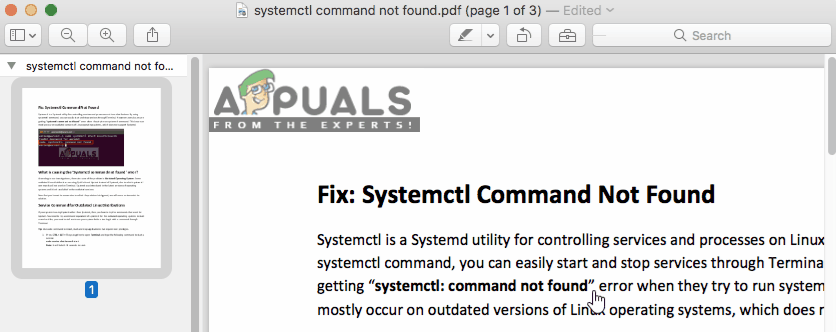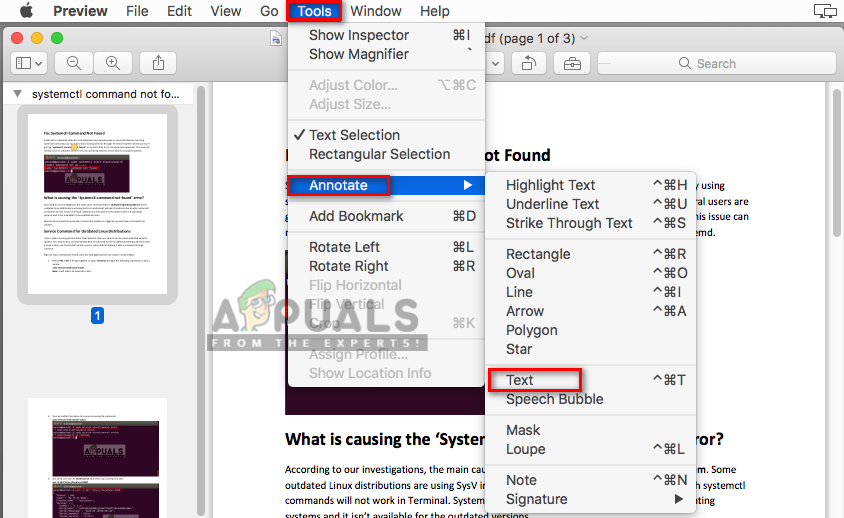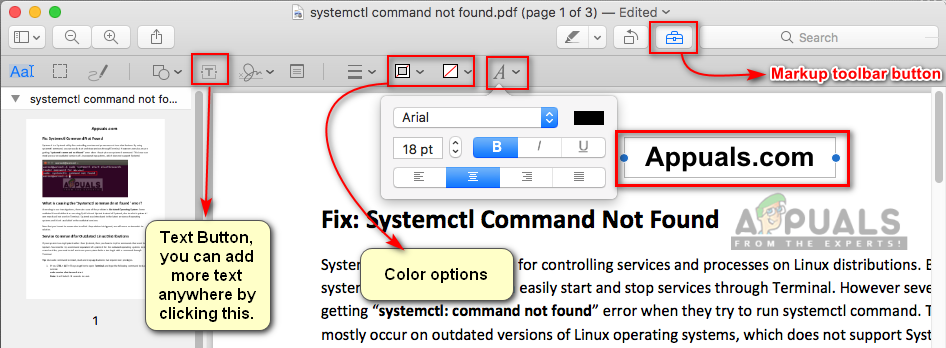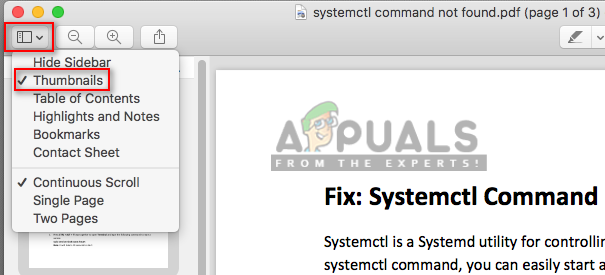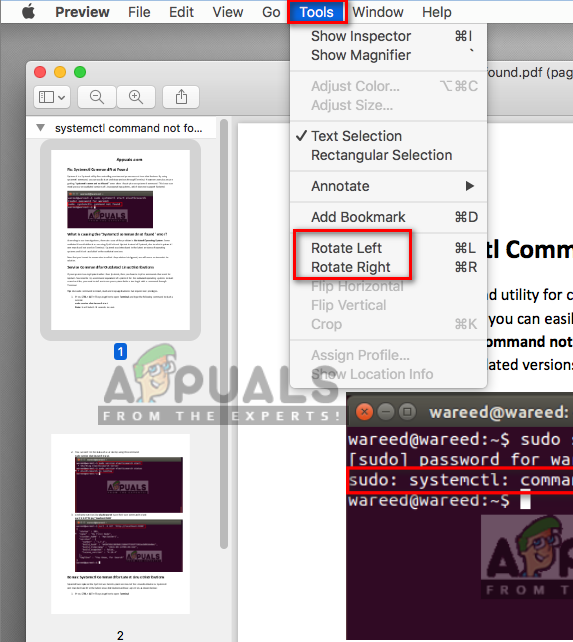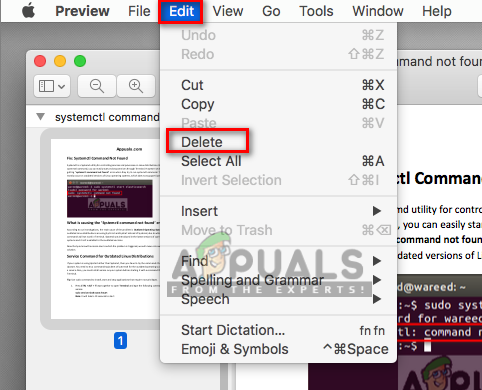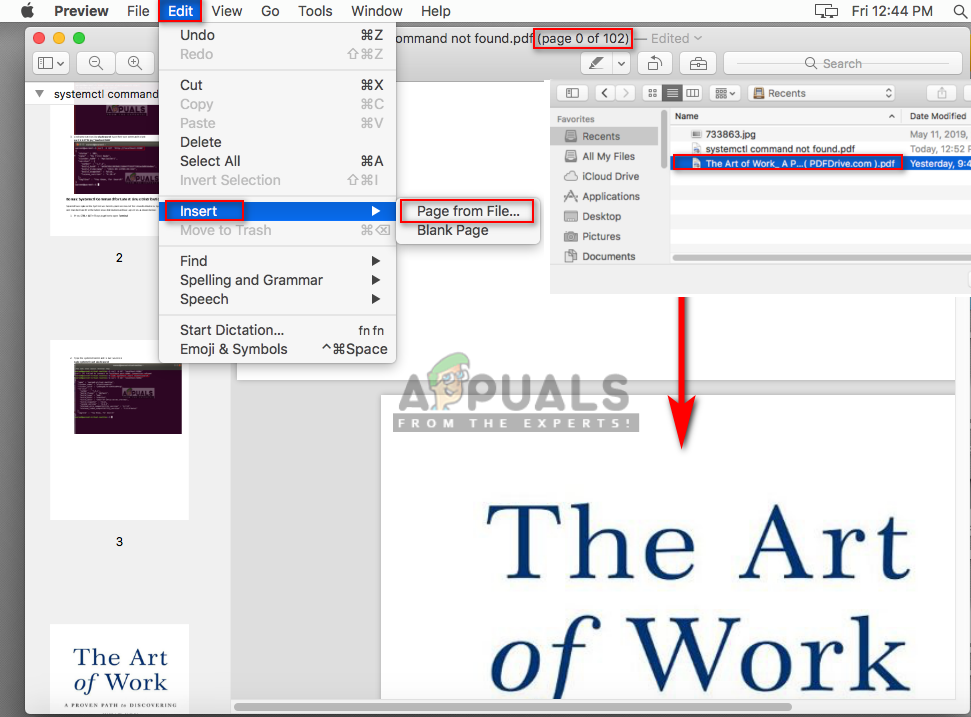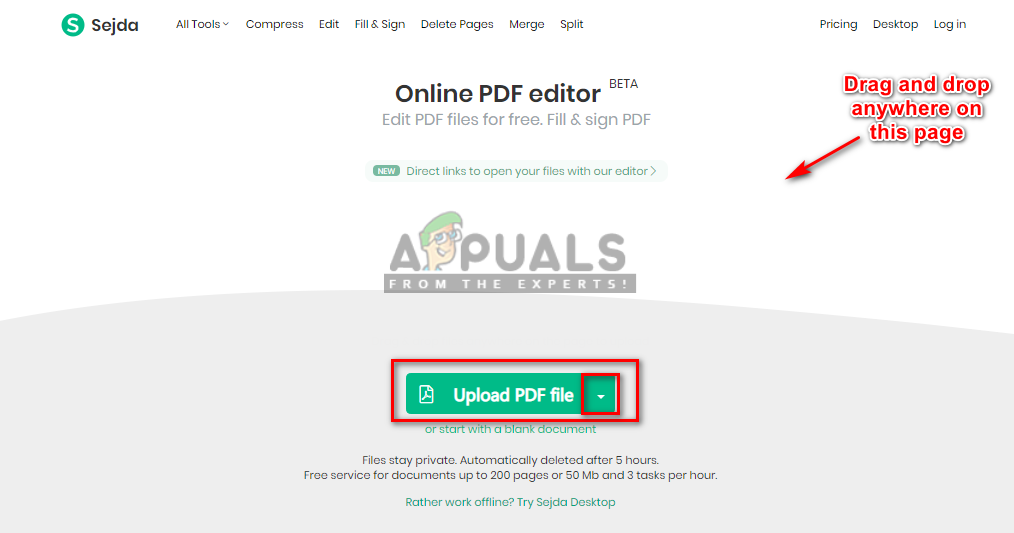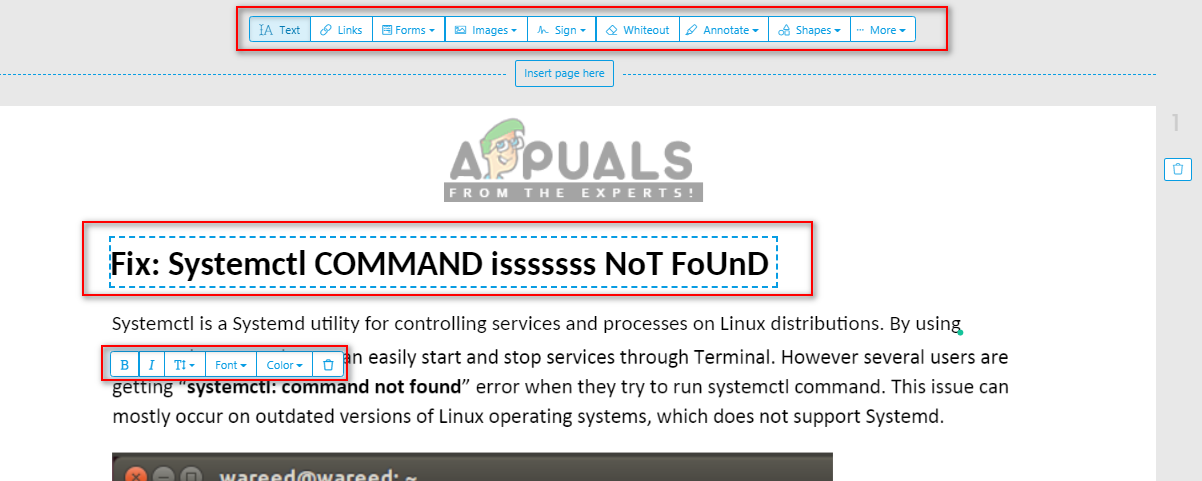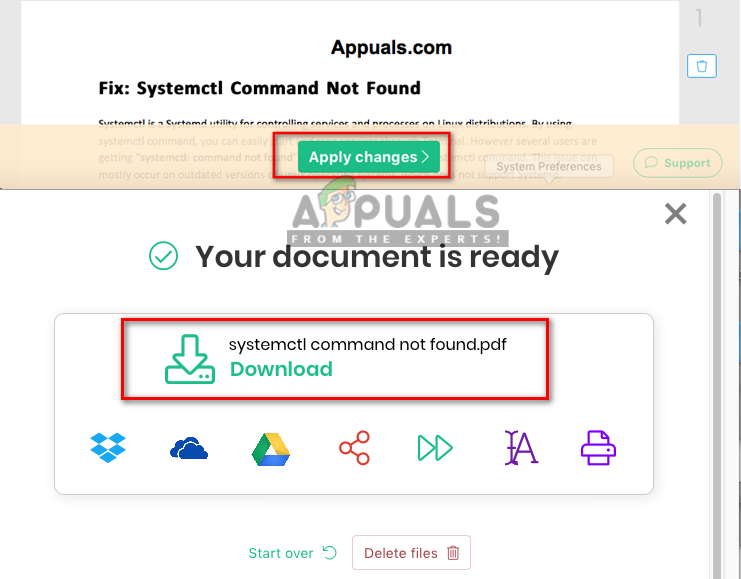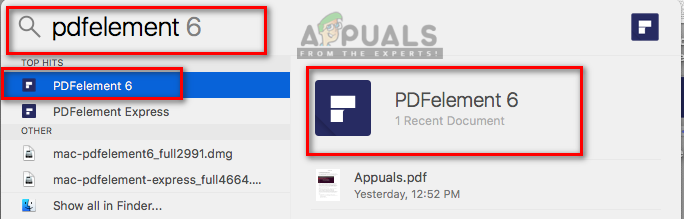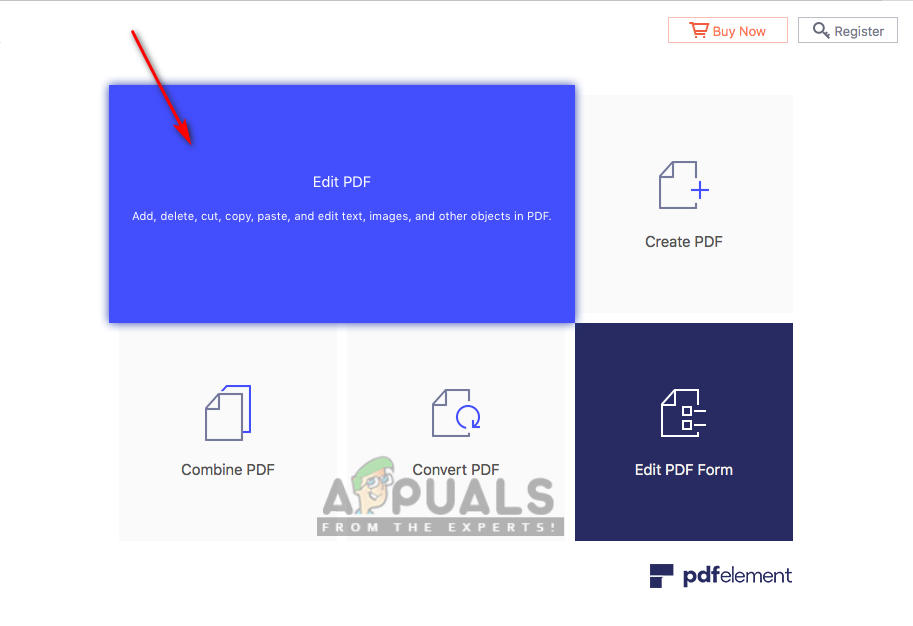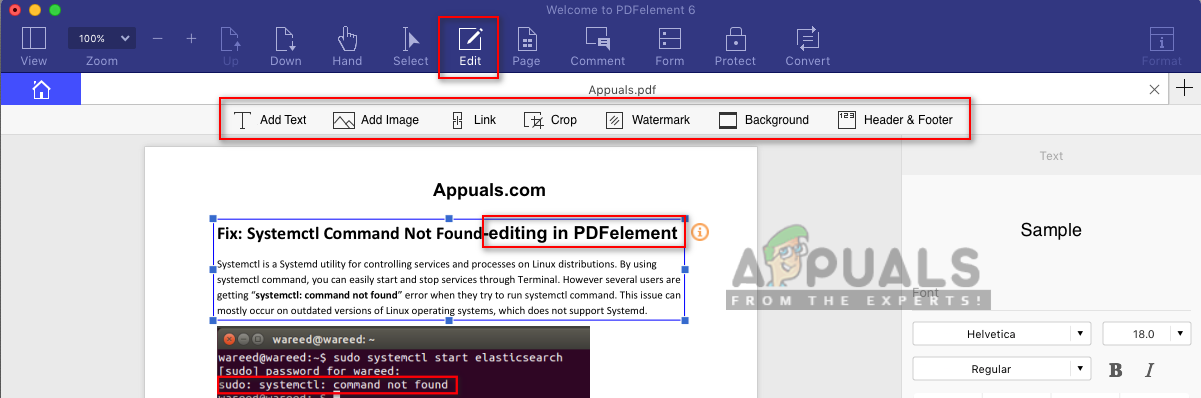పోర్టబుల్ డాక్యుమెంట్ ఫార్మాట్ (పిడిఎఫ్) అనేది ఎలక్ట్రానిక్ రూపంలో పత్రాలను ప్రదర్శించడానికి ఉపయోగించే ఫైల్ ఫార్మాట్. మీరు PDF ఫైల్ను వేరొకరికి సులభంగా చూడవచ్చు, ముద్రించవచ్చు, నావిగేట్ చేయవచ్చు మరియు పంపవచ్చు. PDF లలో బటన్లు మరియు లింకులు, ఫారమ్ ఫీల్డ్లు, వీడియో, ఆడియో మరియు చిత్రాలు ఉంటాయి. ఏదేమైనా, PDF లు సాధారణంగా చదవడానికి-మాత్రమే పత్రాలను పంపిణీ చేయడానికి ఉపయోగిస్తారు మరియు కొన్నిసార్లు వినియోగదారులు PDF ఫైల్లోని కొన్ని మార్పులను సవరించాల్సి ఉంటుంది. ఈ వ్యాసంలో, మేము మీ మాకోస్ కోసం అందుబాటులో ఉన్న కొన్ని పద్ధతులను అందిస్తాము, ఇక్కడ మీరు మీ PDF లను ఎటువంటి సమస్య లేకుండా సవరించవచ్చు.

PDF ఫైల్
MacOS లో PDF ఫైళ్ళు
PDF లు స్వతంత్రంగా ఉంటాయి మరియు మీరు వాటిని ఏదైనా ఆపరేటింగ్ సిస్టమ్లో తెరవవచ్చు. మాకు డిఫాల్ట్ అప్లికేషన్ ఉంది “ పరిదృశ్యం ”మీ PDF ఫైళ్ళ కోసం కొన్ని ప్రాథమిక సవరణలను చదవడానికి మరియు చేయడానికి మాకోస్లో, ఇది“ రీడర్ విండోస్ OS లో కానీ చాలా ఎక్కువ ఫీచర్లతో.
విధానం 1: మాకోస్లో ప్రివ్యూను ఉపయోగించడం ద్వారా పిడిఎఫ్ను సవరించడం
ఇది మాకోస్ కోసం డిఫాల్ట్ పిడిఎఫ్ అప్లికేషన్ కాబట్టి, ప్రివ్యూలో అందుబాటులో ఉన్న ఎడిటింగ్ ఎంపికల గురించి అన్ని వివరాలను ఇస్తాము. ప్రివ్యూతో ఏ ఎడిటింగ్ ఎంపికలు సాధ్యమో తనిఖీ చేయడానికి క్రింది దశలను అనుసరించండి:
PDF లో వచనాన్ని హైలైట్ చేయండి:
- తెరవండి PDF ద్వారా ఫైల్ డబుల్ క్లిక్ చేయడం , ఇది అప్రమేయంగా తెరవబడుతుంది పరిదృశ్యం
- ఎంచుకోండి వచనం మీరు హైలైట్ చేయాలనుకుంటున్నారు మరియు దానిపై క్లిక్ చేయండి హైలైట్ బటన్ లేదా డ్రాప్-డౌన్ మెను నుండి ఏదైనా రంగును ఎంచుకోండి. నువ్వు కూడా అండర్లైన్ లేదా సమ్మె అదే ఎంపికతో ఎంచుకున్న వచనం.
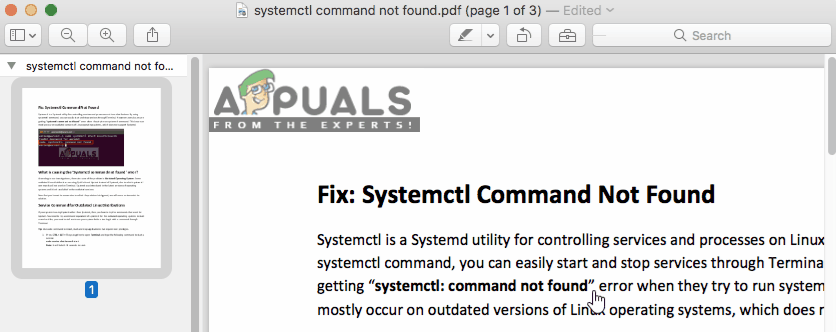
ప్రివ్యూలో ఫీచర్ను హైలైట్ చేయండి
PDF లో వచనాన్ని జోడించండి:
- తెరవండి PDF ద్వారా ఫైల్ డబుల్ క్లిక్ చేయడం , ఇది అప్రమేయంగా తెరవబడుతుంది పరిదృశ్యం
- నొక్కండి ఉపకరణాలు మెను బార్లో, ఎంచుకోండి వ్యాఖ్యానం> వచనం
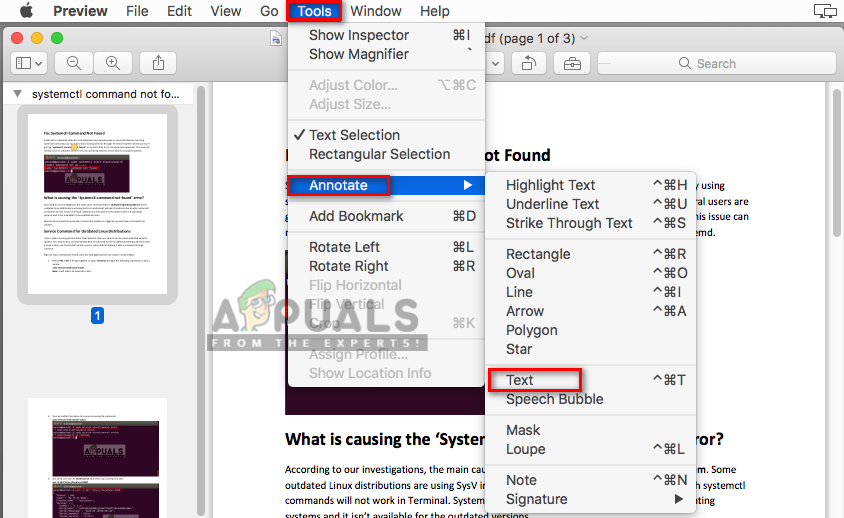
ఉపకరణాల ఎంపిక నుండి వచనాన్ని కలుపుతోంది
- ఇది ఇన్సర్ట్ చేస్తుంది వచనం మీరు ఎంచుకున్న PDF పేజీలో, మీరు చేయవచ్చు రెండుసార్లు నొక్కు ది వచనం సవరించడానికి మరియు మీరు లాగవచ్చు వచనం మీకు కావలసిన చోట.
- ఈ ఎంపిక కూడా చూపిస్తుంది మార్కప్ టూల్ బార్ (లేదా మీరు మార్కప్ టూల్ బార్ బటన్ను క్లిక్ చేయవచ్చు) ఇక్కడ మీరు క్రింద చూపిన విధంగా టెక్స్ట్ లేదా ఇతర లక్షణాలను సవరించడానికి ఇతర ఎంపికలను ఉపయోగించవచ్చు:
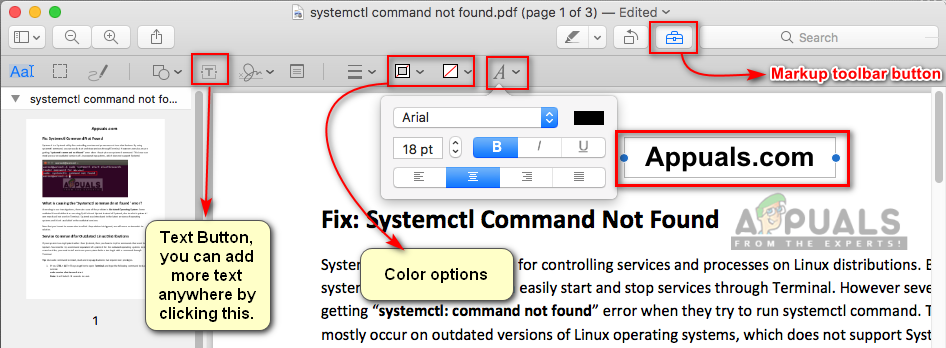
మార్కప్ బార్లో టెక్స్ట్ ఆకృతిని మార్చడం
PDF లో పేజీలను సవరించండి:
- తెరవండి PDF ద్వారా ఫైల్ డబుల్ క్లిక్ చేయడం , ఇది అప్రమేయంగా తెరవబడుతుంది పరిదృశ్యం
- పై క్లిక్ చేయండి మెనుని చూడండి బటన్ మరియు ఎంచుకోండి సూక్ష్మచిత్రాలు
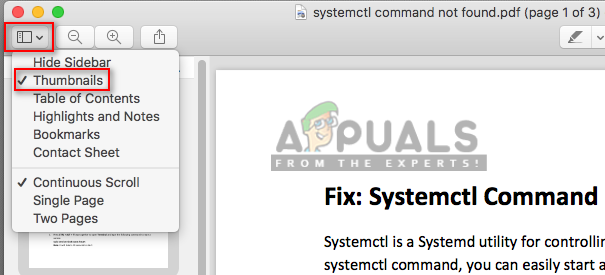
సూక్ష్మచిత్రాల సైడ్బార్ చూపుతోంది
- నువ్వు చేయగలవు పేజీలను క్రమాన్ని మార్చండి వాటిని చుట్టూ లాగడం ద్వారా సూక్ష్మచిత్రం సైడ్బార్
- కు తిప్పండి ఒక పేజీ, సూక్ష్మచిత్రాల సైడ్బార్లో ఆ పేజీని ఎంచుకుని, ఆపై క్లిక్ చేయండి ఉపకరణాలు మరియు ఎంచుకోండి ఎడమవైపు తిప్పండి లేదా కుడివైపు తిప్పండి తిప్పడానికి
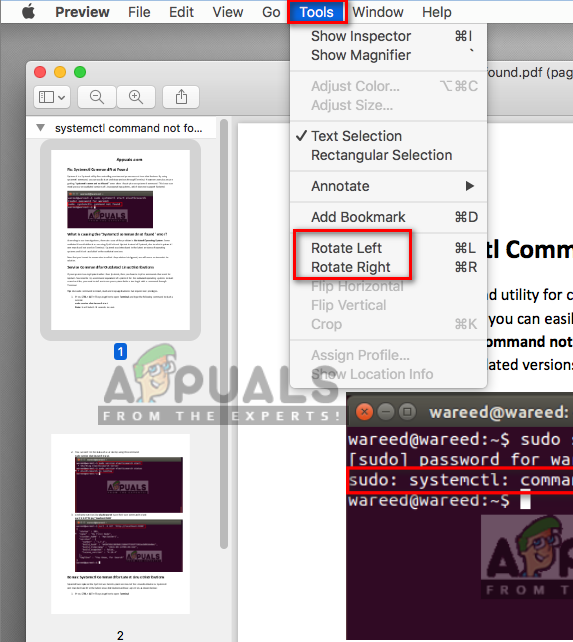
పేజీల ఎంపికను తిప్పడం
- కు తొలగించండి ఒక పేజీ, సూక్ష్మచిత్ర సైడ్బార్లో పేజీని ఎంచుకుని, ఆపై క్లిక్ చేయండి సవరించండి మరియు ఎంచుకోండి తొలగించు లేదా మీరు క్లిక్ చేయవచ్చు తొలగించు కీబోర్డ్లోని బటన్.
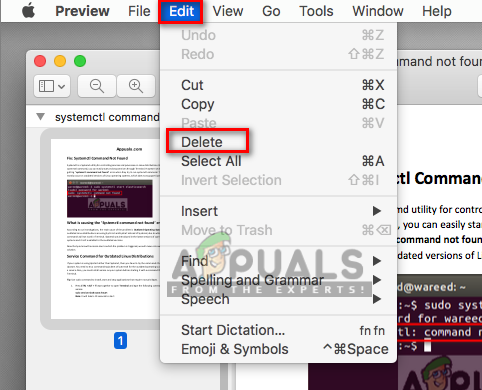
పేజీల ఎంపికను తొలగించండి
PDF పేజీలను కలపండి మరియు విభజించండి:
- తెరవండి PDF ద్వారా ఫైల్ డబుల్ క్లిక్ చేయడం , ఇది అప్రమేయంగా తెరవబడుతుంది పరిదృశ్యం
- నొక్కండి సవరించండి మెను బార్లో మరియు ఎంచుకోండి ఫైల్ నుండి> పేజీని చొప్పించండి
- మీరు కలపాలనుకుంటున్న PDF ఫైల్ను గుర్తించి దాన్ని తెరవండి
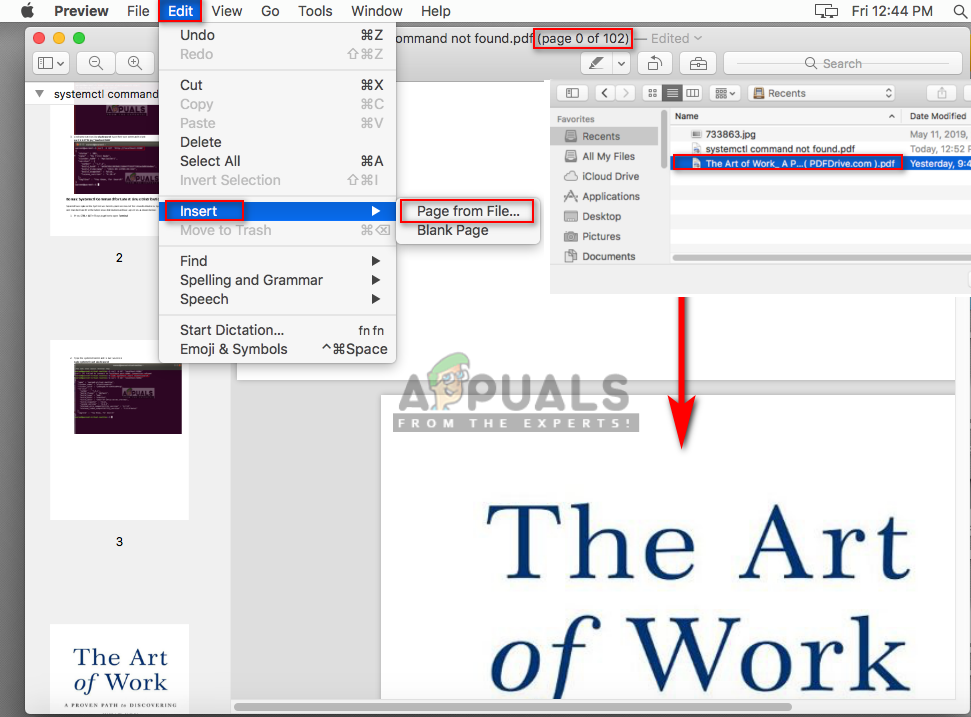
ఇతర పిడిఎఫ్ పేజీలను చొప్పించడం
- కు స్ప్లిట్ PDF లోని పేజీలు, సూక్ష్మచిత్ర సైడ్బార్లో పేజీని లాగి, వదలండి డెస్క్టాప్ లేదా ఎక్కడైనా మీరు సేవ్ చేయాలనుకుంటున్నారు.
విధానం 2: ఆన్లైన్లో PDF ఫైల్ను సవరించడం
ఆన్లైన్ ఎడిటింగ్ అనేది ఏదైనా పని కోసం దరఖాస్తు చేయడానికి శీఘ్ర పద్ధతి; ఇది వినియోగదారు కోసం నిల్వ మరియు సమయాన్ని రెండింటినీ ఆదా చేస్తుంది. అనేక ఆన్లైన్ సైట్లు PDF ఫైల్లను సులభంగా సవరించడానికి PDF ఎడిటర్ను అందిస్తాయి. వినియోగదారు పిడిఎఫ్ ఫైల్ను అప్లోడ్ చేయాలి, ఆన్లైన్లో సవరించాలి, ఆపై దాన్ని తిరిగి వారి సిస్టమ్కు సేవ్ చేయాలి. ఈ పద్ధతి కోసం, మేము పత్రాలను సవరించడానికి మంచి లక్షణాలను కలిగి ఉన్న సెజ్డా సైట్ను ఉపయోగిస్తాము.
- మొదట, సెజ్డా వెబ్సైట్ను తెరవండి ఆన్లైన్ పిడిఎఫ్ ఎడిటర్ పేజీ
- ఇప్పుడు లాగివదులు మీ PDF ఫైల్ పేజీలో ఎక్కడైనా లేదా మీరు క్లిక్ చేయవచ్చు డ్రాప్-డౌన్ బటన్ ద్వారా అప్లోడ్ చేయడానికి URL లేదా ఫైల్ హోస్టింగ్ సేవలు .
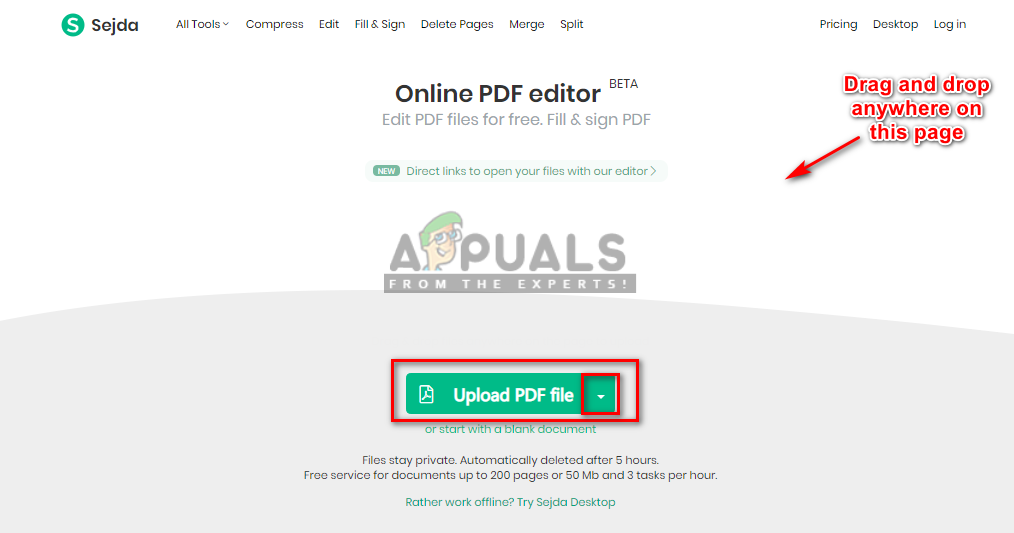
సెజ్డా సైట్లో పిడిఎఫ్ను అప్లోడ్ చేస్తోంది
- ఫైల్ అప్లోడ్ అయిన తర్వాత, మీరు మీ PDF కి ఎక్కువ వచనాన్ని జోడించవచ్చు, ఇప్పటికే ఉన్న వచనాన్ని సవరించవచ్చు, చిత్రాలను జోడించవచ్చు, లింక్లను జోడించవచ్చు మరియు మరెన్నో చేయవచ్చు.
గమనిక: నువ్వు ఎప్పుడు రెండుసార్లు నొక్కు సవరించడానికి వచనం, ఇది ఆకృతిని ఎడిటర్ ఆకృతికి మారుస్తుంది. నిర్ధారించుకోండి, మీరు ఎంచుకోండి / మార్చండి మీ PDF వచనానికి వచనం యొక్క ఆకృతి.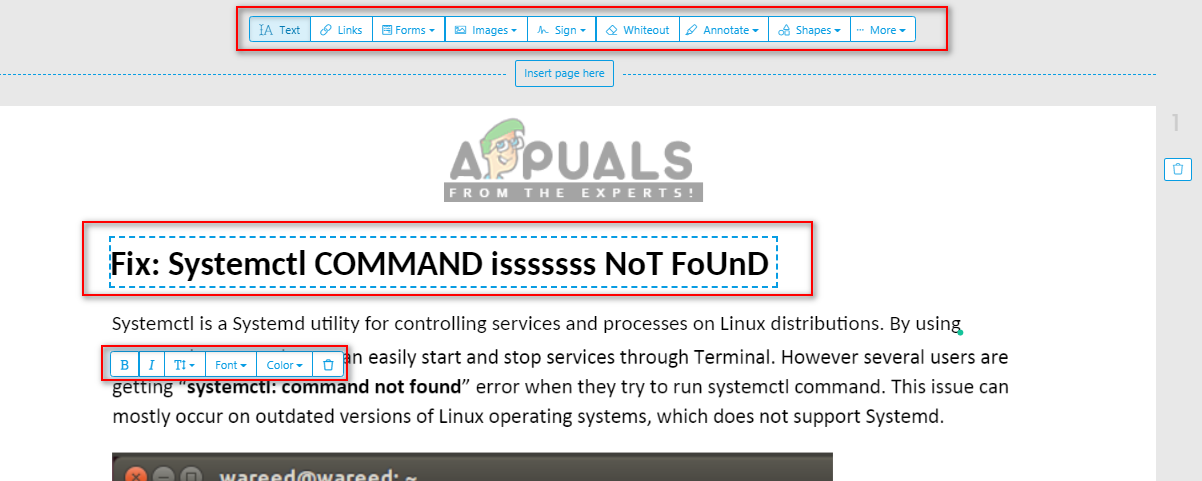
సెజ్డా పిడిఎఫ్ ఎడిటర్
- మీరు ఎడిటింగ్ పూర్తి చేసినప్పుడు, క్లిక్ చేయండి మార్పులను వర్తించండి మరియు అది మీకు ఇస్తుంది డౌన్లోడ్ మార్పులను ప్రాసెస్ చేసిన తర్వాత లింక్ చేయండి.
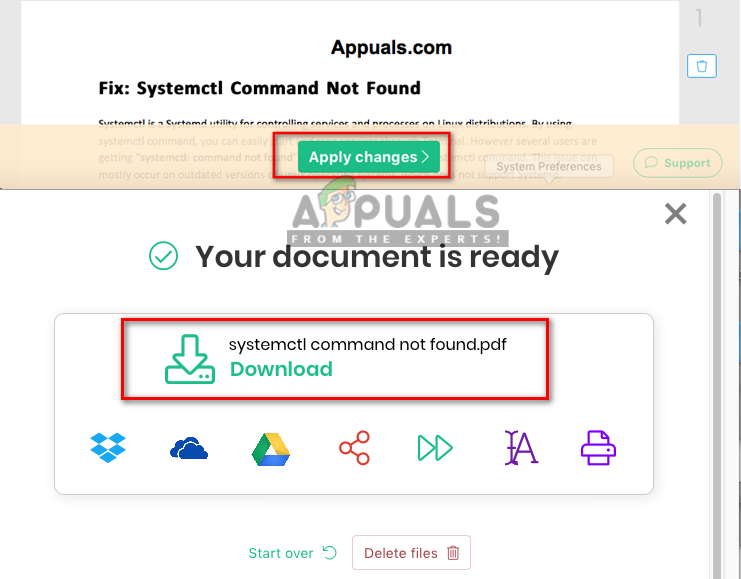
మార్పులను వర్తించండి మరియు పిడిఎఫ్ను డౌన్లోడ్ చేస్తుంది
విధానం 3: పిడిఎఫ్ను వర్డ్ ఫైల్గా మార్చండి మరియు మాకోస్లో సవరించండి
పిడిఎఫ్ను వర్డ్గా మార్చడానికి, ఆపై మైక్రోసాఫ్ట్ వర్డ్లో పత్రాన్ని సవరించడానికి, మీరు మా కథనాన్ని తనిఖీ చేయవచ్చు: PDF ని వర్డ్ Mac కి మార్చండి
విధానం 4: మాకోస్లో పిడిఎఫ్ ఎడిటర్ను ఉపయోగించడం
మీరు డౌన్లోడ్ చేసి, ఇన్స్టాల్ చేయగల మాకోస్ కోసం పెద్ద సంఖ్యలో పిడిఎఫ్ ఎడిటర్లు ఉన్నారు. వాటిలో ఎక్కువ భాగం డిఫాల్ట్ ప్రివ్యూ అప్లికేషన్ అందిస్తున్న వాటిని అందిస్తాయి మరియు కొన్ని అదనపు ఫీచర్లను అందిస్తాయి, అవి మీరు వెతుకుతున్నవి కావచ్చు. కొన్ని ఉత్తమ PDF ఎడిటర్లు PDF నిపుణుడు, అడోబ్ అక్రోబాట్ ప్రో, PDFelement ఇంకా చాలా. ఈ పద్ధతిలో, క్రింద చూపిన విధంగా మేము PDFelement ని ఉపయోగిస్తాము:
వారి అధికారిక సైట్ నుండి PDFelement ని ఇన్స్టాల్ చేయండి: PDFelement
- పట్టుకోండి ఆదేశం కీ మరియు ప్రెస్ స్థలం తెరవడానికి స్పాట్లైట్ , ఇప్పుడు టైప్ చేయండి PDFelement మరియు నమోదు చేయండి
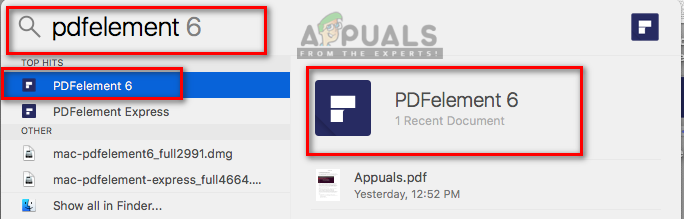
స్పాట్లైట్ ద్వారా PDFelement తెరవడం
- నొక్కండి PDF ని సవరించండి PDFelement ప్రధాన స్క్రీన్లో, మరియు ఫైల్ను గుర్తించండి తెరవండి
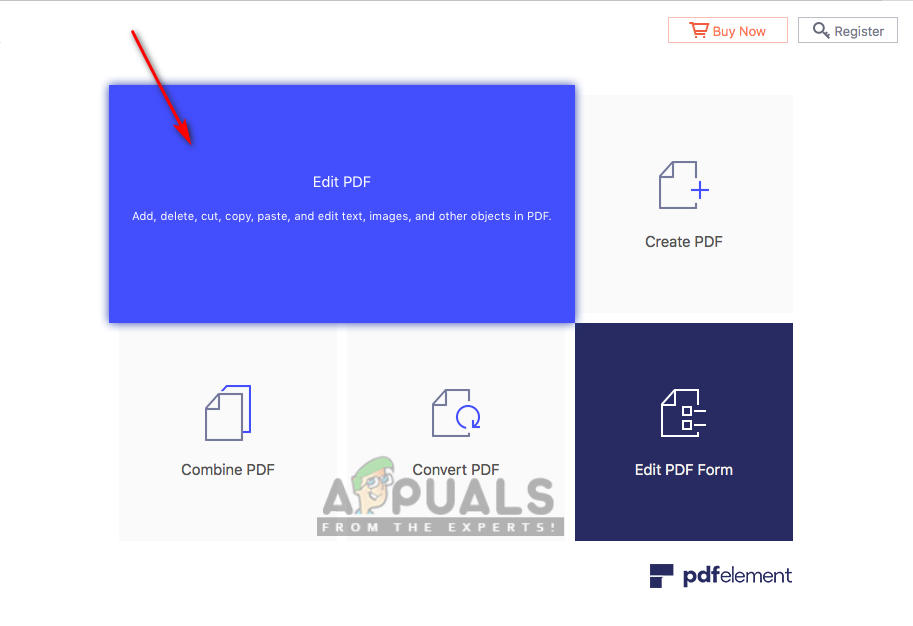
సవరించడానికి మీ PDF ఫైల్ను తెరుస్తోంది
- ఇప్పుడు మీరు చేయవచ్చు సవరించండి PDFelement లో అందుబాటులో ఉన్న అన్ని లక్షణాలతో PDF
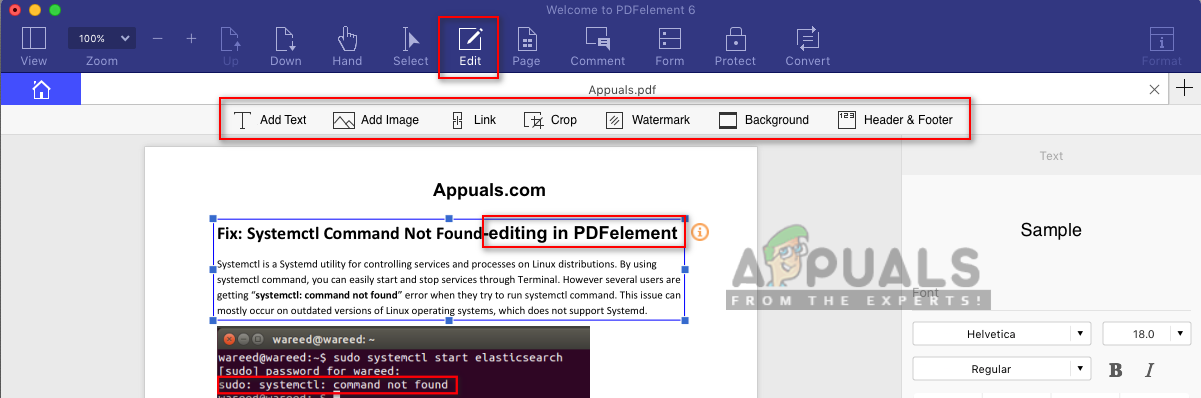
PDFelement లో ఎడిటింగ్ మరియు ఎడిటింగ్ కోసం అందుబాటులో ఉన్న అన్ని ఫీచర్
- మీరు ఎడిటింగ్ పూర్తి చేసిన తర్వాత, క్లిక్ చేయండి ఫైల్ మరియు ఎంచుకోండి ఇలా సేవ్ చేయండి, అప్పుడు ఫైల్ పేరు మరియు క్లిక్ చేయండి సేవ్ చేయండి .

PDFelement లో మార్పుల తరువాత పిడిఎఫ్ ఫైల్ను సేవ్ చేస్తోంది